Kako postaviti upit u bazu podataka MS Access 2019

Naučite kako postaviti upite u Access bazi podataka uz jednostavne korake i savjete za učinkovito filtriranje i sortiranje podataka.
Nova naredba Ispravci u PowerPointu 2013 može vam pomoći da prilagodite one slike koje jednostavno ne ispadaju baš kako treba. Ova naredba, koja se nalazi na kartici Format Alati za slike, omogućuje podešavanje oštrine, svjetline i kontrasta slike.
Da biste promijenili oštrinu, kontrast ili svjetlinu slike, kliknite gumb Ispravci i odaberite jednu od unaprijed postavljenih opcija iz galerije izbora koja se pojavljuje. Ili odaberite naredbu Mogućnosti korekcije slike s dna izbornika Ispravci da biste otkrili kontrole za ispravke slike u oknu zadataka s desne strane slajda. Ove kontrole možete koristiti za individualno podešavanje oštrine, svjetline i kontrasta.
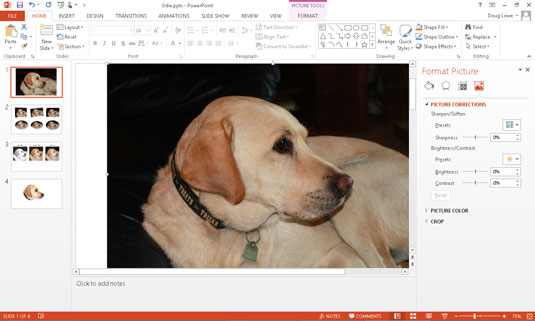
Gumb Boja na kartici Format alata za slike omogućuje vam podešavanje boje vaših slika. Možete podesiti sljedeće aspekte boje slike:
Zasićenost: Kontrolira ukupnu količinu boje na slici
Ton boje: Kontrolira ukupnu "toplinu" boje slike
Promjena boje : Omogućuje vam promjenu primarne boje vidljive na slici
Da biste promijenili boju slike, kliknite gumb Boja na kartici Format Alati za slike i odaberite jednu od opcija iz galerije unaprijed postavljenih izbora. Ili odaberite naredbu Mogućnosti boje slike na dnu izbornika Boja. Time se otvaraju kontrole boja. Kao što možete vidjeti, na ovoj slici su kontrole boje korištene za prikaz crno-bijele slike.
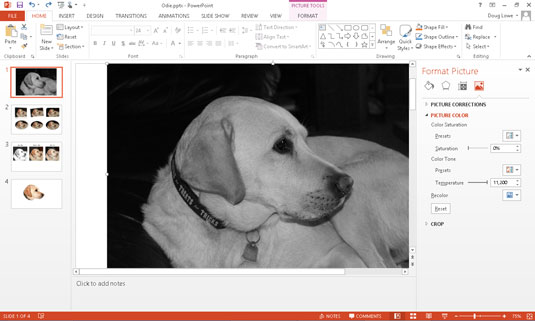
Naučite kako postaviti upite u Access bazi podataka uz jednostavne korake i savjete za učinkovito filtriranje i sortiranje podataka.
Tabulatori su oznake položaja u odlomku programa Word 2013 koje određuju kamo će se točka umetanja pomaknuti kada pritisnete tipku Tab. Otkrijte kako prilagoditi tabulatore i optimizirati svoj rad u Wordu.
Word 2010 nudi mnoge načine označavanja i poništavanja odabira teksta. Otkrijte kako koristiti tipkovnicu i miš za odabir blokova. Učinite svoj rad učinkovitijim!
Naučite kako pravilno postaviti uvlaku za odlomak u Wordu 2013 kako biste poboljšali izgled svog dokumenta.
Naučite kako jednostavno otvoriti i zatvoriti svoje Microsoft PowerPoint 2019 prezentacije s našim detaljnim vodičem. Pronađite korisne savjete i trikove!
Saznajte kako crtati jednostavne objekte u PowerPoint 2013 uz ove korisne upute. Uključuje crtanje linija, pravokutnika, krugova i više.
U ovom vodiču vam pokazujemo kako koristiti alat za filtriranje u programu Access 2016 kako biste lako prikazali zapise koji dijele zajedničke vrijednosti. Saznajte više o filtriranju podataka.
Saznajte kako koristiti Excelove funkcije zaokruživanja za prikaz čistih, okruglih brojeva, što može poboljšati čitljivost vaših izvješća.
Zaglavlje ili podnožje koje postavite isto je za svaku stranicu u vašem Word 2013 dokumentu. Otkrijte kako koristiti različita zaglavlja za parne i neparne stranice.
Poboljšajte čitljivost svojih Excel izvješća koristeći prilagođeno oblikovanje brojeva. U ovom članku naučite kako se to radi i koja su najbolja rješenja.








